Láska téma Adapta GTK, ale ne spokojený svýchozí azurová barevná schémata? Pokud ano, možná vás bude zajímat barevná sada motivů Adapta GTK. Obsahuje stejný skvělý design Adapty, ale poskytuje uživatelům různé barevné možnosti, jako je fialová, červená, modrá, zelená, oranžová a mnoho dalších.
Stáhněte si barevnou sadu motivů Adapta GTK
Získání barevné sady motivů Adapta GTK se provádí prostřednictvím webu Gnome-look.org. Je však také možné stáhnout surový zdrojový kód přes GitHub, i když se to nedoporučuje.
Chcete-li získat ruce na nejnovější téma Adapta GTKbarevný balíček pro použití v této příručce, začněte tím, že přejdete na jeho stránku na Gnome-look.org. Jakmile jste na stránce Gnome-look.org, najděte tlačítko „Files“ a vyberte jej, abyste odkryli dostupná stažení.
Projděte seznam a vyberte soubor „adapta-gtk-theme-colorpack_3.94.0.149.tar.xz“. Poté klikněte na velké modré tlačítko „Stáhnout“ a uložte jej do počítače se systémem Linux.
Poznámka: Ignorujte prosím balíčky DEB uvedené na stránce barevných balíčků motivů Adapta GTK, protože jsou relevantní pouze pro Ubuntu a Debian a nejsou v této příručce relevantní.
Po dokončení stahování „adapta-gtk-theme-colorpack_3.94.0.149.tar.xz“ otevřete okno terminálu stisknutím Ctrl + Alt + T nebo Ctrl + Shift + T na klávesnici. Poté použijte CD příkaz k přesunutí shellu z domovského adresáře (~) do složky „Stažené soubory“.
cd ~/Downloads
Extrahování barevné sady motivů Adapta GTK
Barevná sada motivů Adapta GTK je distribuována uživatelům Linuxu prostřednictvím komprimovaného archivu TarXZ. Chcete-li získat přístup k souborům motivů uvnitř archivu, musíte soubor dekomprimovat. Za použití dehet příkaz níže, extrahujte obsah „adapta-gtk-theme-colorpack_3.94.0.149.tar.xz“.
tar xvf adapta-gtk-theme-colorpack_3.94.0.149.tar.xz"
Po rozbalení archivu vymažte archiv TarXZ ze složky ke stažení pomocí rm příkaz.
rm adapta-gtk-theme-colorpack_3.94.0.149.tar.xz
Dále vytvořte novou složku s názvem „A Colors“.„Vytvoření této složky je nezbytné, protože váš adresář„ Stahování “bude naplněn mnoha různými soubory z barevné sady, takže je obtížné je třídit.
mkdir -p "A Colors"
Přesuňte všechny extrahované soubory motivů a složek do „Adapta Colors“ pomocí mv příkaz.
mv Adapta*/ "A Colors"
Pomocí tlačítka přesuňte terminál do složky „A Colors“ CD.
cd "A Colors"
Instalace barevné sady motivů Adapta GTK
Nyní, když je barevná sada motivů Adapta GTK stažena a extrahována do počítače se systémem Linux, může být instalace zahájena. Postupujte podle pokynů k instalaci uvedených níže, abyste si vše nastavili.
Pro jednoho uživatele
Nastavení barevné sady motivů Adapta GTK jako jednoho uživatele znamená přesunutí jednoho (nebo všech) témat obsažených v dekomprimovaném archivu do složky známé jako „.themes“ ve vašem domovském adresáři (~).
Chcete-li zahájit proces instalace, vytvořte nový adresář v domovské složce uživatele, do kterého jste aktuálně přihlášeni mkdir příkaz. Mějte na paměti, že některé stolní počítače Linux tuto složku vytvářejí, takže tento adresář již možná máte.
mkdir -p ~/.themes
Po nastavení nové složky „.themes“ použijte ls příkaz uvnitř složky „A Colors“, chcete-li zobrazit různá témata Adapta GTK obsažená v barevné sadě.
ls
Podívejte se skrz ls výstup a rozhodněte se o motivu Adapta, který chcete nainstalovat jako jediný uživatel. Potom zadejte příkaz níže, aby se to stalo.
mv Adapta-Color ~/.themes/
Případně nainstalujte každý jednotlivý motiv obsažený v balíčku jako jediný uživatel spuštěním tohoto příkazu.
mv Adapta-* ~/.themes/
Celý systém
Pokud chcete, aby všichni uživatelé ve vašem systému Linux měli přístup k barevné sadě motivů Adapta GTK, nainstalujte si systém. Chcete-li to provést, začněte spuštěním ls příkaz. Ls zobrazí výstup všech témat v adresáři „A Color“.
ls
Podívejte se na výstup ls a z motivového balíčku vyberte motiv, který chcete nainstalovat. Potom použijte příkaz níže, aby se to stalo.
sudo mv Adapta-Color /usr/share/themes/
Nebo pokud dáváte přednost tomu, aby každé téma obsažené v balíčku bylo dostupné všem, nainstalujte pomocí následujícího příkazu.
sudo mv Adapta-* /usr/share/themes/
Aktivujte v systému Linux sadu barevných motivů Adapta GTK
Instalace barevné sady motivů Adapta GTK naLinux z něj nestane výchozí vzhled vašeho počítače se systémem Linux. Místo toho budete muset projít systémovým nastavením ve svém desktopovém prostředí a změnit tak, aby se to stalo.

Chcete-li změnit výchozí motiv GTK v systému Linux na jedenmnoha motivů v barevné sadě Adapta GTK, spusťte nastavení systému. Po otevření oblasti nastavení vyhledejte „Vzhled“ nebo „Téma“ a v seznamu vyberte jeden z barevných motivů Adapta.
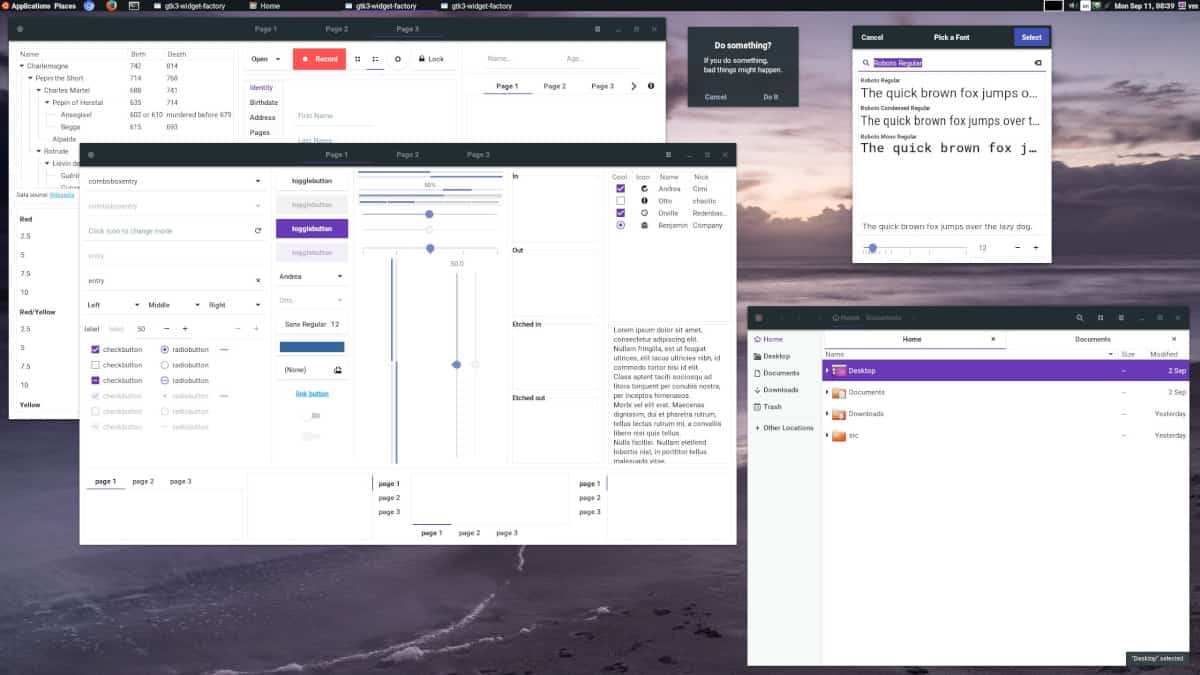
Máte těžké přijít na to, jak na topřepnout výchozí motiv GTK v prostředí Linuxu? Nebojte se! Máme záda! V níže uvedeném seznamu naleznete podrobné pokyny, jak přepnout výchozí motiv prostředí plochy!
- Gnome Shell
- Mate
- Budgie
- Skořice
- LXDE
- XFCE4













Komentáře